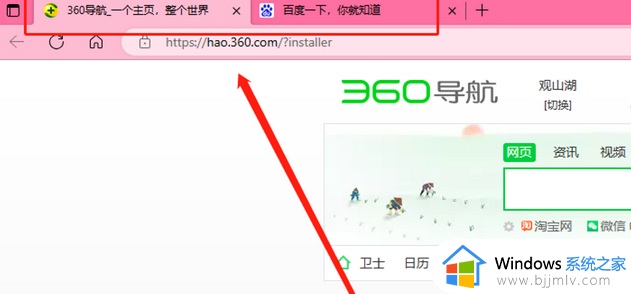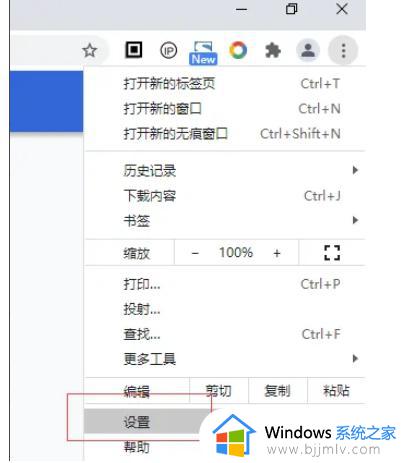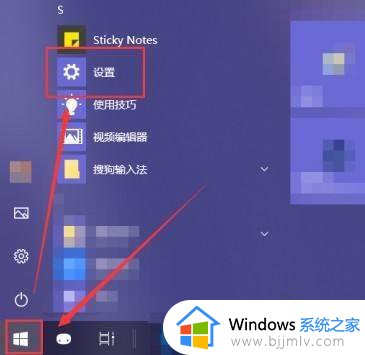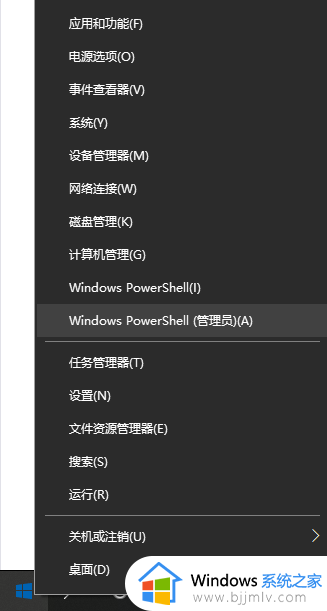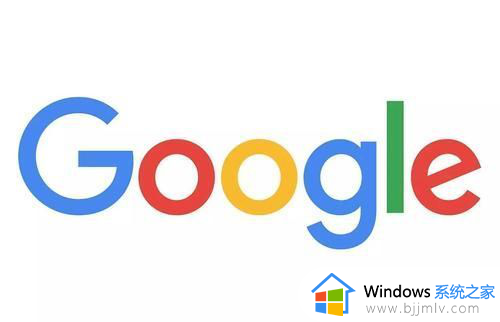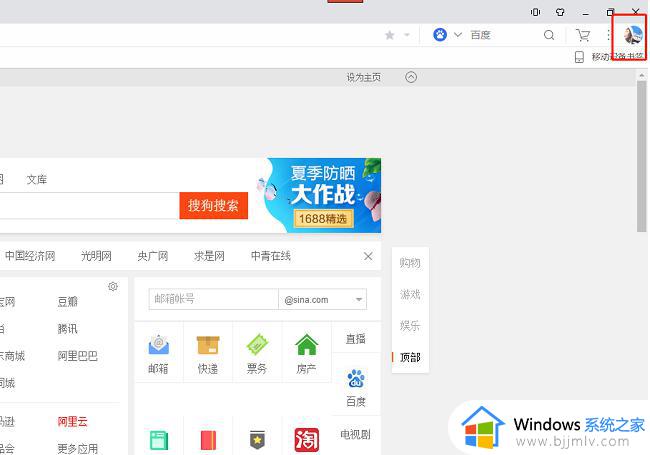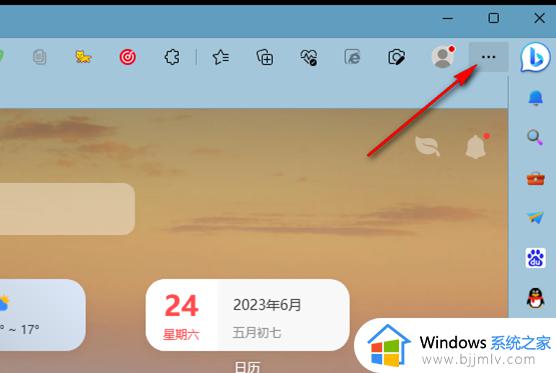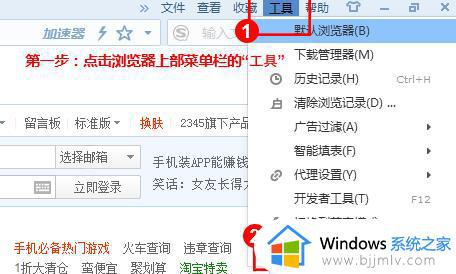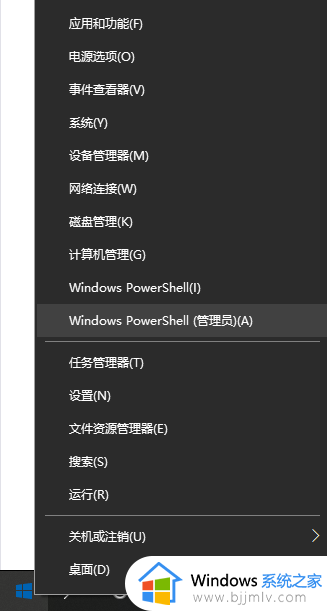UC浏览器如何设置启动时自动打开主页 UC浏览器启动时如何自动打开指定主页
更新时间:2023-08-16 16:52:54作者:run
UC浏览器如何设置启动时自动打开主页,UC浏览器作为一款功能强大的移动浏览器,在为用户提供高效便捷的上网体验的同时,也提供了一些个性化设置选项,其中,设置启动时自动打开主页是一个非常实用的功能。下面,就让我们一起来看看UC浏览器启动时如何自动打开指定主页吧!
设置方法:
1、双击打开软件,点击右上角的头像框。
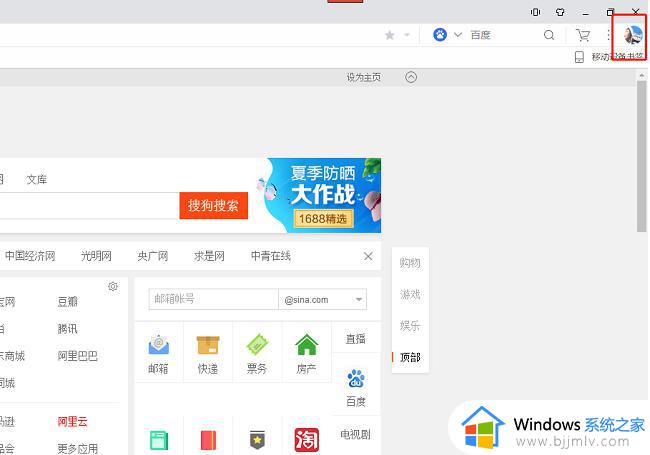
2、接着点击下方选项列表中的"设置"。
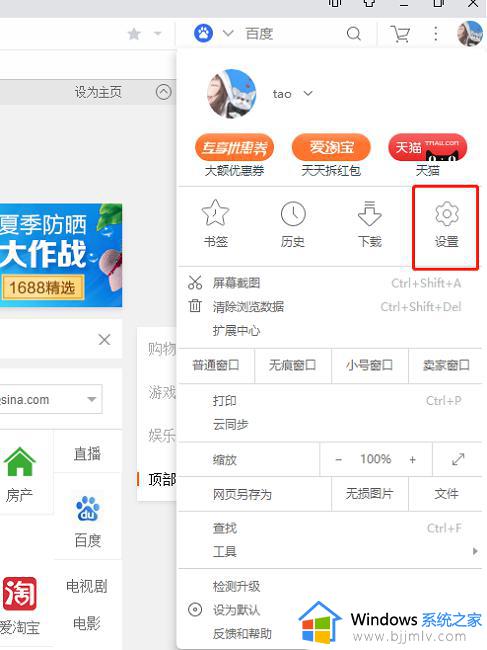
3、在打开的窗口界面中,点击左侧栏中的"常规"选项。
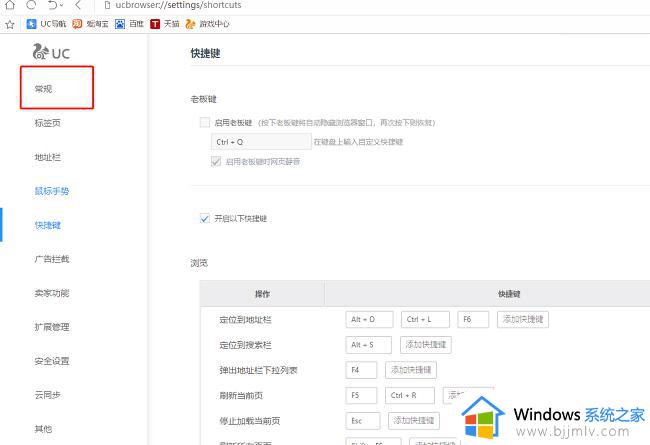
4、然后找到右侧中的"启动时打开",最后将其中的"打开主页"勾选上就可以了。
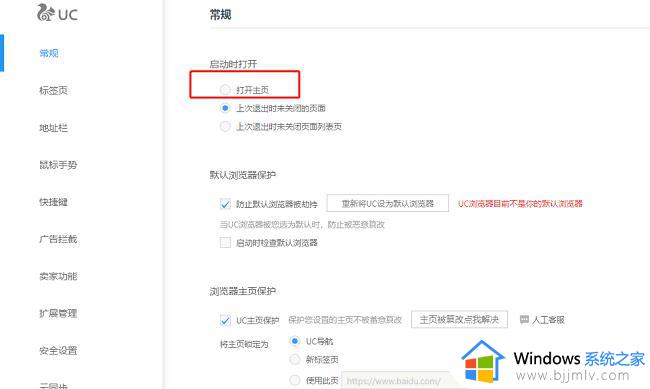
以上就是UC浏览器如何设置启动时自动打开主页的全部内容,如果您遇到了这种情况,请按照小编的方法进行解决,希望本文能够帮助到您。